
在Windows 11中調(diào)出“我的電腦”圖標(biāo)其實(shí)很簡(jiǎn)單,你只需要通過桌面設(shè)置就能輕松搞定。
如何在win11桌面上顯示“我的電腦”圖標(biāo)?
在Win11中,如果你懷念過去桌面上那個(gè)熟悉的“我的電腦”圖標(biāo),不用擔(dān)心,它并沒有消失。你可以這樣做:右鍵點(diǎn)擊桌面空白處,選擇“個(gè)性化”,然后在左側(cè)菜單中選擇“主題”。點(diǎn)擊“桌面圖標(biāo)設(shè)置”,在彈出的窗口中勾選“計(jì)算機(jī)”,然后點(diǎn)擊“應(yīng)用”并“確定”。就這樣,你的桌面上就會(huì)重新出現(xiàn)那個(gè)經(jīng)典的“我的電腦”圖標(biāo)了。不過,有時(shí)候你會(huì)發(fā)現(xiàn)這個(gè)過程有點(diǎn)繞,為什么微軟要把這么常用的功能藏得這么深呢?可能是因?yàn)樗麄兿M覀兏嗟厥褂瞄_始菜單里的“文件資源管理器”吧。
Win11桌面圖標(biāo)自定義技巧有哪些?
除了調(diào)出“我的電腦”圖標(biāo),Win11還提供了豐富的桌面自定義選項(xiàng)。比如,你可以右鍵點(diǎn)擊桌面,選擇“查看”,然后選擇“顯示桌面圖標(biāo)”來控制是否顯示所有圖標(biāo)。如果你喜歡更個(gè)性化的桌面,可以通過“個(gè)性化”設(shè)置中的“背景”選項(xiàng)來選擇圖片或幻燈片作為背景,或者通過“顏色”選項(xiàng)來調(diào)整系統(tǒng)的顏色主題。另外,如果你覺得桌面圖標(biāo)太大或太小,可以通過“顯示設(shè)置”來調(diào)整縮放比例。其實(shí),Win11的桌面自定義功能非常強(qiáng)大,只不過有時(shí)候需要我們多探索一下才能發(fā)現(xiàn)這些隱藏的寶藏。
為什么Win11默認(rèn)隱藏了“我的電腦”圖標(biāo)?
Win11默認(rèn)隱藏“我的電腦”圖標(biāo)的原因可能是為了推廣新的用戶界面和操作習(xí)慣。微軟希望用戶通過開始菜單快速訪問“文件資源管理器”,而不是依賴桌面圖標(biāo)。這樣的設(shè)計(jì)思路雖然有其合理性,但對(duì)于習(xí)慣了傳統(tǒng)操作界面的用戶來說,可能會(huì)覺得有些不便。其實(shí),微軟在推出新系統(tǒng)時(shí),總是會(huì)有一些這樣的改變,有時(shí)候是為了更好地適應(yīng)未來的發(fā)展趨勢(shì),有時(shí)候則可能只是為了讓用戶感到新鮮。不過,好在Win11仍然保留了自定義選項(xiàng),讓我們可以根據(jù)自己的喜好來調(diào)整桌面。
Win11中還有哪些常用功能需要自定義設(shè)置?
除了桌面圖標(biāo),Win11中還有很多常用功能需要自定義設(shè)置。比如,你可以通過“設(shè)置”中的“系統(tǒng)”選項(xiàng)來調(diào)整顯示設(shè)置、聲音設(shè)置和通知設(shè)置。如果你喜歡使用快捷鍵,可以通過“鍵盤”選項(xiàng)來設(shè)置自定義快捷鍵。另外,Win11還提供了強(qiáng)大的“任務(wù)欄”自定義功能,你可以通過右鍵點(diǎn)擊任務(wù)欄,選擇“任務(wù)欄設(shè)置”來調(diào)整任務(wù)欄的位置、大小和顯示內(nèi)容。其實(shí),Win11的自定義選項(xiàng)非常豐富,只要你愿意花時(shí)間去探索,就能找到適合自己的最佳設(shè)置。不過,有時(shí)候這些設(shè)置可能有點(diǎn)復(fù)雜,需要我們多嘗試幾次才能找到最合適的配置。


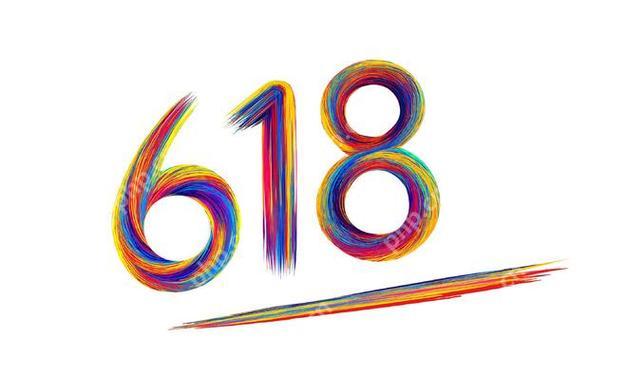



.png)
推廣.jpg)